Si vous ne l’avez pas en fait…
Dans votre console Google Analytics se trouve ce rouage symbolisant le “paramétrage”.
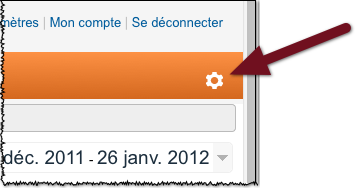
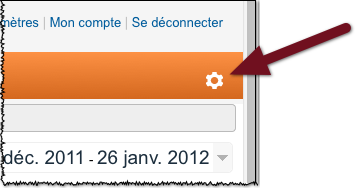
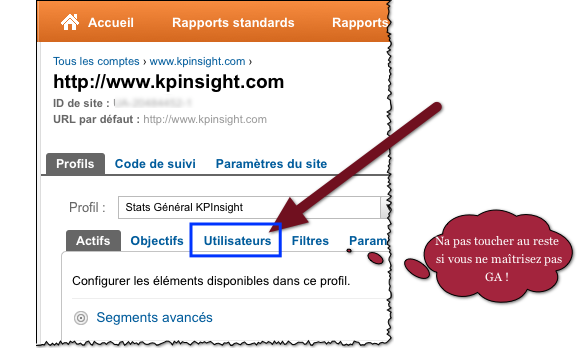
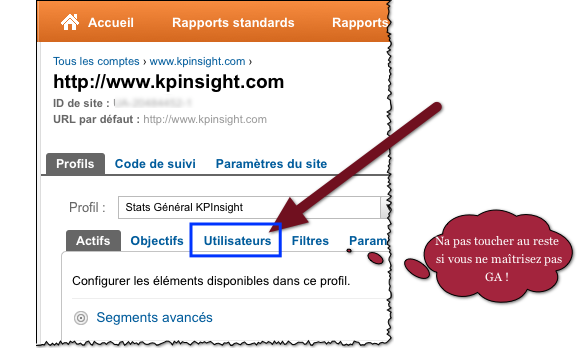
IMPORTANT ! Si ce lien n’est pas visible. Cela signifie que vous n’avez pas les droits d’administration sur ce compte Google Analytics.
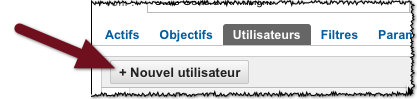
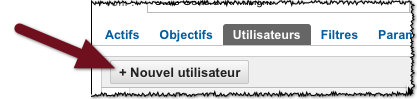
Si vous souhaitez plutôt modifier un accès, vous verrez alors la liste des profils accédant à votre compte et leurs autorisations (Modifier, Collaborer, Lire, Analyser, …) en cliquant sur les trois petits point à droite de l’utilisateur, vous pourrez ensuite modifier ses accès.
Nota : Le mail que vous devez utiliser doit être un mail associé à un compte Google ! Si c’est un @gmail.com alors c’est sans risque, mais sinon l’interface vous préviendra que le mail que vous souhaitez utiliser n’est pas associé à un compte Google : “Adresse e-mail inconnue“.
Si c’est le cas il peut être intéressant de demander à votre interlocuteur quelle adresse mail il souhaite utiliser pour accéder à vos statistiques et si celui-ci n’est pas un compte Google qu’il créé un compte google
Maintenant vous pouvez prévenir votre interlocuteur que son compte à été activé et pour cela utilisez notre

